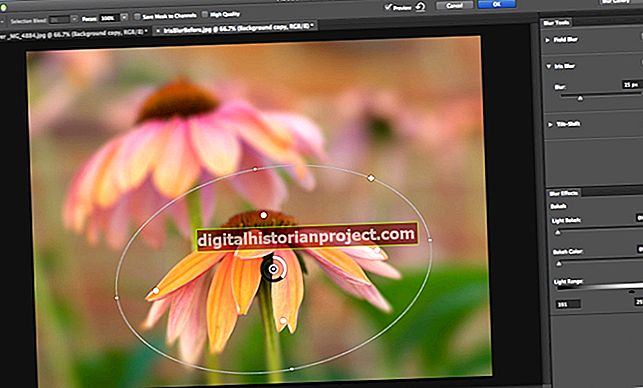当访问由许多公司和其他组织维护的在线文件档案时,使用文件传输协议下载文件可能会很有用。 FTP还可用于在您自己的公司网站之间来回传输大量文件。您可以从任何现代Web浏览器使用FTP下载文件,也可以使用Windows附带的File Explorer应用程序。
网页浏览器
1
启动您的 Web 浏览器并导航到包含您要下载的文件的 Internet 站点。如果您无权访问将您带到该站点的链接,请使用以下格式直接在浏览器的地址栏中键入 URL:“ftp://domain.com”。将“domain.com”替换为您尝试访问的站点的地址。在某些情况下,您可能必须输入IP地址而不是域名。
2
输入 URL 后按“Enter”键。如果站点仅限于授权用户,系统将提示您输入站点的用户名和密码。
3
导航到您要下载的文件。您可以单击Internet站点上的目录列表以打开目录,或单击“上一级目录”链接上一级。
4
右键单击要下载的文件,然后根据您的浏览器选择“链接另存为”或“目标另存为”。
5
浏览到您要在其中保存文件的计算机上的文件夹,然后单击“保存”按钮。
文件管理器
1
从超级按钮栏中选择“搜索”,然后键入“文件资源管理器”。从结果中选择“文件资源管理器”应用程序。
2
在文件资源管理器的地址栏中键入 Internet 站点的 URL。使用格式“ftp://domain.com”,将“domain.com”替换为包含您要下载的文件的站点的地址。对于某些站点,您可能必须输入IP地址而不是域名。
3
按“ Enter”键在“文件资源管理器”窗口中打开Internet站点的内容。导航到您要下载的文件。 Internet 站点上的文件和目录将以与您计算机上的文件和文件夹相同的方式显示。
4
使用文件资源管理器中的左窗格导航到计算机上要保存文件的文件夹。
5
将要下载的文件或文件夹从右侧窗格拖到左侧窗格中。